עגבניה היא קושחה חזקה של צד שלישי עבור הנתב שלך, אך עיבוד התוכנה הופך אותה לעוצמתית עוד יותר. אנו נראה לך את 5 הטיפים המועדפים עלינו לנתבי עגבניות שיעזרו להם להאיץ אותם ולעזור לך לבצע את העבודה שלך ... מהר יותר!
אם אתה מגרד בראש מה זה עגבניה, בדוק את שלנו להנחות להתקנתו ולחזור כשתסיים לקבל טיפים שימושיים. מדריך זה מניח שאתה מפעיל את גרסת העגבניות 1.28. נדגים את כל הדוגמאות ב- Linksys WRT54GL. אז קחו את הנתב שלכם, מחשב ומטף (רק צוחק) ובואו נתחיל!
1) הגדל את האות האלחוטי שלך
לפעמים האות האלחוטי של הנתב שלך לא מגיע לאזורים מסוימים בבית שלך. זה משוגע, אבל אתה יכול לתקן את זה בכמה צעדים פשוטים בתוך עגבניה. ברוב המקרים הפיתרון הקל ביותר הוא למקם מחדש את הנתב האלחוטי שלך לנקודה המרכזית של האזור שתרצה לכסות. אם כבר ניסיתם ואתם עדיין זקוקים לכיסוי טוב יותר, הגדלת האות האלחוטי שלכם תהיה השיטה הטובה והמשתלמת הבאה.
כדי להתחיל לפתוח דפדפן אינטרנט ולנווט לנתב העגבניות שלך. לחץ על הקישור מתקדם ואז על אלחוטי בסרגל הצד השמאלי. בהמשך העמוד הזה תבחין בקטע שנקרא "העברת כוח". ערך ברירת המחדל של עגבניה הוא 42 מילוואט (מילוואט). הערך המקסימלי שתומכת בעגבניה הוא 251mW, אך אנו ממליצים לא לעבור יותר מ 70mW אלא אם כן אתה מוכן להסתכן בנתב מחומם יתר על המידה עם אורך חיים קצר באופן משמעותי.
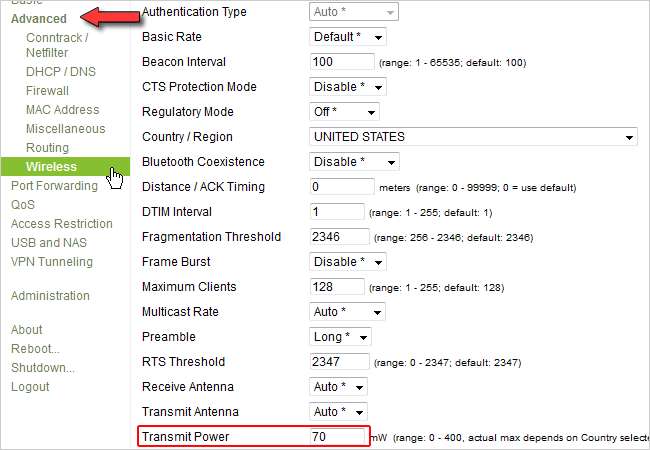
2) overclock את המעבד של הנתב שלך
הערה: לפני שנתחיל בטיפ זה, עלינו להזכיר שאנו בטוחים שלא תטגן את הנתב שלך או תשרוף את הבית שלך רק אם פעל לפי ההוראות שאנו מספקים בדיוק. אנו לא אחראים לכך שהחתול שלך יעבור על המקלדת בעת הזנת פקודות האוברקלוק. הבנת? בואו נתחיל!
יתר על המידה של הנתב שלך יתרונותיו: תגובות מהירות יותר מאתרים, הורדות מהירות יותר וחביון נמוך יותר. לכל הפחות, שעון יתר של המעבד של הנתב שלך נותן לך זמן תגובה מהיר יותר בין חיבורי LAN לנתב עצמו. כמעט ואין סיכון (כאשר נעשה כהלכה) והוא אינו כרוך בהבנת מערכת המכפיל או יחסי האוטובוס הקדמי.
עם זאת, לכל נתב יש תדרי שעון שונים שהמעבד שלו יכול להתמודד איתם. בדוק את DD-WRT Wiki למידע נוסף על המעבד ומהירות הנתב שלך. אנו משתמשים ב- Linksys WRT54GL בדוגמה זו ומהירות ברירת המחדל של שעון המעבד המוגדרת על ידי Linksys היא 200 מגה-הרץ. החדשות הטובות הן שתוכלו לעבור עודף של עד 50 מגה-הרץ מבלי לגרום נזק או קירור נוסף לנתב שלכם! אלו תדרי השעון בהם תומך WRT54GL: (ב- MHz) 183, 188, 197, 200, 206, 212, 216, 217, 225, 238, 240 ו- 250.
נשמע טוב, נכון? כל שעליך לעשות הוא לאפשר גישה SSH בנתב שלך ולהפעיל שלוש פקודות פשוטות. ראשית, היכנס לנתב שלך ולחץ על קישור הניהול בסרגל הצד. גלול מטה עד שתראה "SSH Daemon". ודא שהאפשרות "הפעל בהפעלה" מסומנת. גלול מטה עד שתראה "סיסמה". הקלד סיסמה לגישה SSH ואז לחץ על שמור בתחתית.
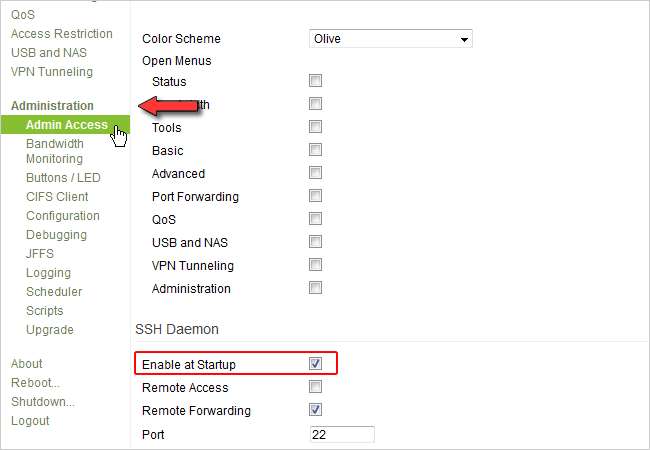
עכשיו שיש לנו גישה SSH מופעלת על הנתב שלנו, בואו להוריד תוכנית שתאפשר לנו לגשת לנתב שלנו באמצעות SSH. אנו מציעים להשתמש מֶרֶק עבור Windows ויישומי הטרמינל המובנים למשתמשי מק ו- Linux. לדוגמא זו נשתמש ב- PuTTY ב- Windows. הקלד את כתובת ה- IP של הנתב שלך וודא ש- SSH נבחר תחת סוג חיבור. לחץ על הלחצן פתח.
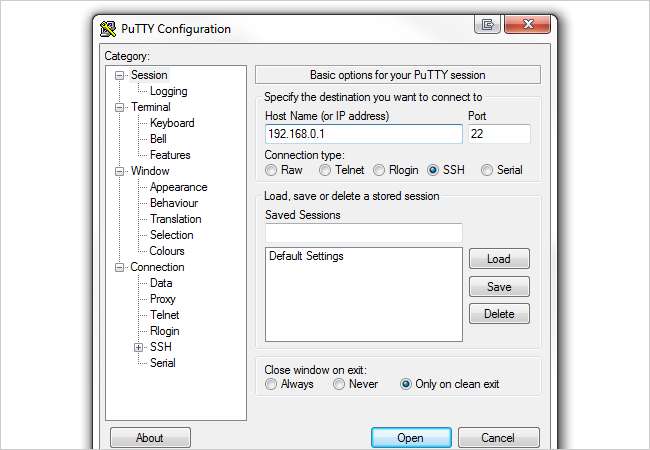
תתבקש להתחבר כשם משתמש. הקלד "שורש" ולחץ על Enter. כעת תתבקש להזין סיסמה. הקלד את הסיסמה שהגדרנו לעיל קודם לכן. כעת הקלד את שלוש הפקודות הבאות ולחץ על Enter אחרי כל אחת מהן. הקפד להחליף את ה- 3 x בתדר השעון הרצוי. להלן שוב תדרי השעון החוקיים לעיונך: 183, 188, 197, 200, 206, 212, 216, 217, 225, 238, 240 ו- 250. האם לֹא הקלד כל דבר אחר מלבד אחד מהתדרים האלה.
הגדר nvram clkfreq = xxx
nvram להתחייב
לְאַתחֵל
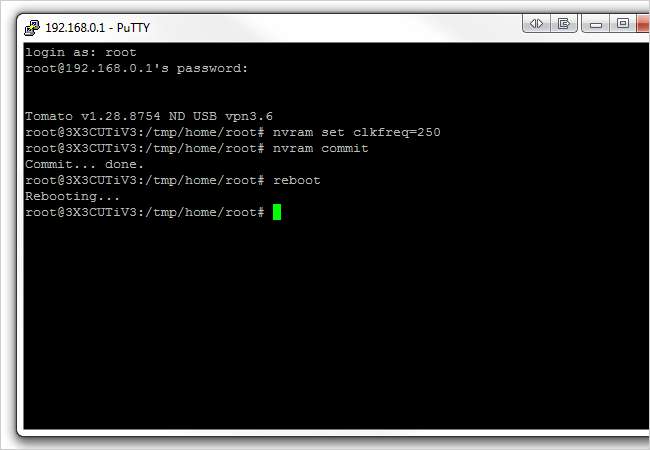
הנתב שלך יאתחל מחדש. כאשר הוא יופעל מחדש המעבד של הנתב שלך יוגדר בכל תדר השעון שציינת. הורדה מאושרת!
3) האץ את גילוי המכשירים ברשת שלך
הטריקים הנאים האלה מיועדים ל- Windows בלבד ומחייבים את כל המחשבים להיות באותה קבוצת עבודה. כברירת מחדל, Windows מגדיר את שם קבוצת העבודה שלך כ- WORKGROUP או MSHOME, תלוי אם אתה בעל מהדורה מקצועית או מהבית של Windows. אתה יכול להשאיר את זה כברירת מחדל, אך ודא שכל מחשב ברשת שלך נמצא גם באותה קבוצת עבודה. טריק זה מאפשר לנתב העגבניות שלך לפעול כשרת המתעד את הנוכחות של כל מכשיר ברשת שלך ומגיש מידע זה ברגע שהוא מתבקש. גילוי התקנים ברשת צריך להיות הרבה יותר מהיר ופחות טרח.
ראשית, בואו ונשנה את כתובת ה- IP של שרת WINS (Windows Internet Name Service) בתפריט DHCP. לחץ על בסיסי וגלול מטה עד שתראה "שרת DHCP". שנה את כתובת ה- IP של "WINS" ל- 0.0.0.0. לחץ על שמור בתחתית.
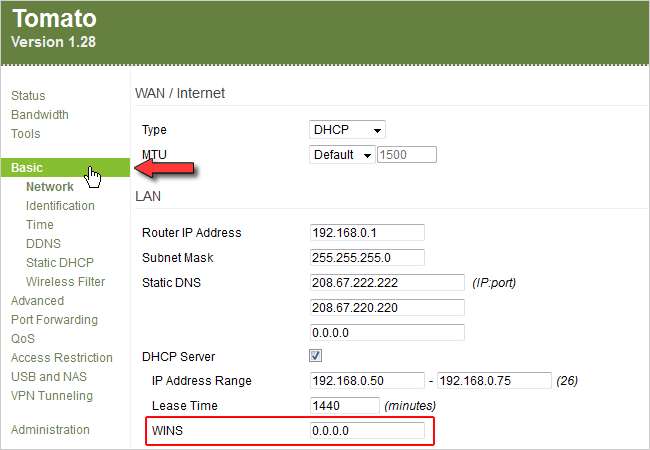
לאחר מכן לחץ על קישור ה- USB וה- NAS בסרגל הצד. לחץ על קישור המשנה שיתוף קבצים. וודא ששם קבוצת העבודה שלך מוגדר לאותו שם קבוצת עבודה כל המכשירים שלך ברשת. לאחר מכן סמן את שתי התיבות לצד "דפדפן ראשי" ו"שרת WINS ". לחץ על שמור בתחתית.
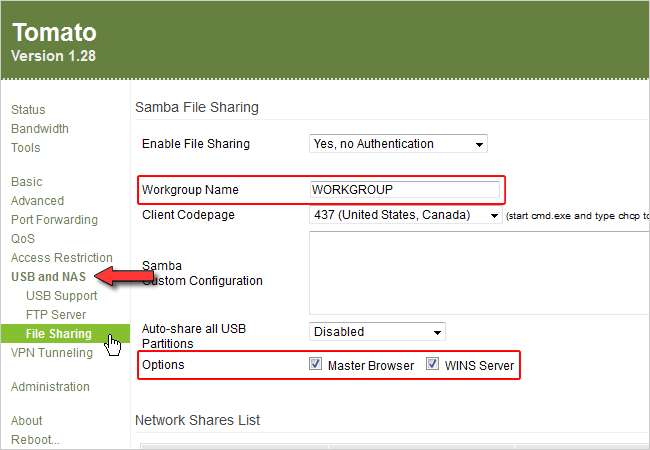
עכשיו בואו נוודא שהמחשב שלנו אכן משתמש בשרת WINS שהקמנו זה עתה. קדימה ופתח שורת פקודה והקלד "ipconfig –all". ייתכן שיהיה עליך לגלול מטה כדי לראות את מתאם הרשת הנוכחי שלך, אך כאשר אתה מחפש את השורה שאומרת "ראשי WINS Sever". לצד זה אתה אמור לראות את כתובת ה- IP של הנתב שלך. אם אינך רואה את כתובת ה- IP של הנתב שלך, נסה להפעיל מחדש את המחשב ולהפעיל את הפקודה שוב. לפעמים שרת WINS לא מתעדכן עד שחדש IP חדש משרת DHCP.

4) הגדר הגבלת גישה לפרודוקטיביות
הגבלת גישה לעולם לא נשמעת דבר טוב, אך כאשר אתה מנסה לבצע עבודה או כשאתה רוצה להרחיק אנשים מסוימים מחלקים מסוימים באינטרנט. תכונת הגבלת הגישה של Tomato מאפשרת לך, המנהל, ליצור כללים עבור הרשת שלך. בדוגמה שלהלן, אנו עומדים להגדיר כלל שיגביל אותנו מעבר לאתרים מסוימים שגורמים לנו לא לעשות שום עבודה. כלל זה יהיה בתוקף בימי חול בין השעות 18: 00-22: 00.
כדי להתחיל, היכנס לנתב העגבניות שלך ולחץ על הקישור הגבלת גישה בסרגל הצד השמאלי.
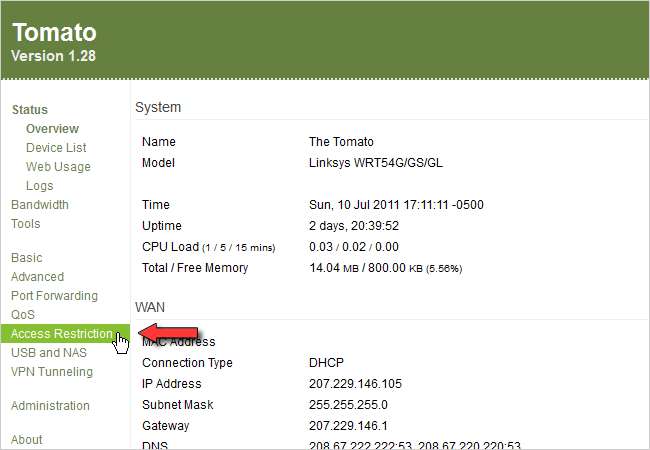
מכאן תראה דף ריק עם כפתור "הוסף". כשתלחץ על כפתור "הוסף" תועבר לדף אחר כדי להגדיר כלל הגבלה חדש.
בשדה התיאור, הזן כל מה שמתאר את הכלל שלך (כלומר "זמן עבודה"). לאחר מכן השתמש בתפריטים הנפתחים הסמוכים ל"זמן "ובחר 18:00 ושעה 22:00. כעת בטל את הסימון בתיבות הסימון "שמש", "שישי" ו"שבת "לצד" ימים ". סמוך ל"סוג ", אנו נשאיר את לחצן הבחירה" הגבלת גישה רגילה "מסומן. אם תחליט לבחור באפשרות "השבת אלחוטי", היא תשבית לחלוטין את הפונקציונליות האלחוטית של הנתב שלך למשך הזמן שציינת קודם. אנחנו לא נעשה את זה עכשיו כי אנחנו רוצים להגביל את הגישה למחשב אחד בלבד ולא לכל מי שמשתמש ב- WiFi.
סמוך ל"חל על "אנו רוצים ללחוץ על התפריט הנפתח ולבחור" הבא ". תבחין כי עגבניה מבקשת ממך את כתובת ה- MAC או את כתובת ה- IP למחשב שאליו ברצונך להגביל את הגישה. אם המחשב שלך לא מוגדר שיהיה לו כתובת IP סטטית , עדיף להזין את כתובת ה- MAC של המחשב שלך לצורך אמינות. כדי למצוא את כתובת ה- MAC של המחשב שלך ב- Windows, פתח את שורת הפקודה והקלד "ipconfig –all". מחרוזת 12 התווים לצד "כתובת פיזית" היא כתובת ה- MAC של המחשב שלך. הזן זאת בעגבניה ללא מקפים (עגבניה תוסיף אוטומטית נקודה-פסיק בין כל ערך שני) ולחץ על כפתור "הוסף" למטה.
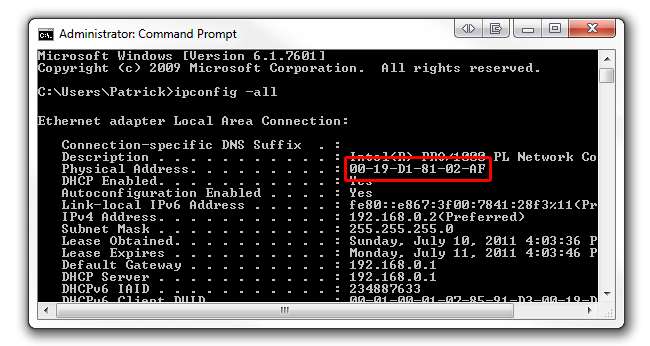
בשלב זה, הגדרת הגבלת הגישה שלך צריכה להיראות דומה לשלנו להלן:
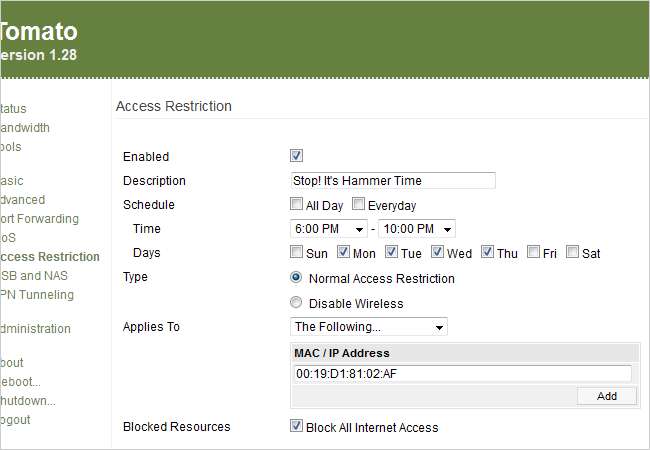
לסיום, הקפד לבטל את הסימון בתיבה "חסום את כל הגישות לאינטרנט". אם הסימון אינו מסומן, המחשב שלך כלל לא יוכל לגשת לאינטרנט. קבוצה חדשה של אפשרויות תופיע. אפשרויות אלה מאפשרות לך לסנן תנועה על בסיס פרוטוקולים כגון RDP (Remote Desktop Protocol) או ICMP (Internet Control Message Protocol) עד כמה שם. לדוגמא זו, לא נעסוק בפרוטוקולים ופשוט נחסום את הגישה לאתרים מסוימים על ידי הקלדת שמותיהם בלבד בתיבת הטקסט "בקשת HTTP".
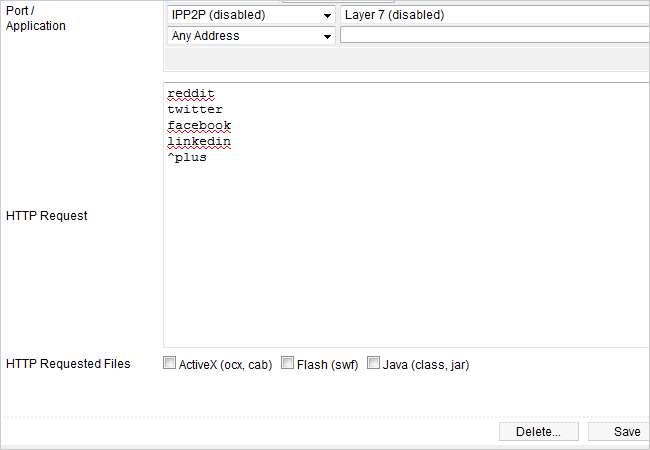
יש גם תווים מיוחדים שבהם אתה יכול להשתמש לבקשות HTTP המגדירות את הכלל שלך עוד יותר:
facebook.com $ (חוסם את כל מה שמסתיים ב- facebook.com)
^ פייסבוק (חוסם הכל שמתחיל בפייסבוק)
^ photos.facebook.com $ (חוסם בדיוק את תת הדומיין photos.facebook.com)
לחץ על כפתור "שמור" קרוב לתחתית. עגבניה תטען את הכלל וזמן קצר לאחר מכן אתרי האינטרנט שלך ייחסמו. תן לפרודוקטיביות להתחיל!
לסיכום, הכלל שהגדרנו חוסם גישה לכל בקשת HTTP שמכילה את המילים "reddit", "twitter", "facebook" ו- "linkedin" ומתחיל ב- "plus" מהמחשב עם כתובת ה- MAC של 00:19. : D1: 81: 02: AF. כלל זה נכנס לתוקף בשעה 18:00 בכל יום חול ומסתיים בשעה 22:00. כשתנסה לגשת לאתרים אלה, תראה שגיאת איפוס חיבור בדפדפן שלך.
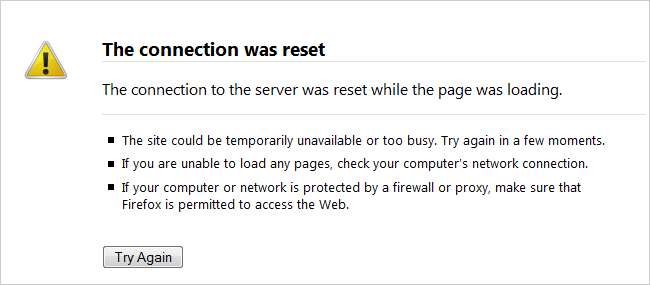
5) הגדר כללי איכות שירות (QoS)
כללי איכות השירות נותנים עדיפות לתעבורת אינטרנט "חשובה" יותר. חשוב על QoS כמו תנועה בשעות העומס בכביש מהיר סואן; כל רכב נע בקצב איטי מכיוון שיש יותר מדי אנשים שמנסים לצאת (או להיכנס). כשמשהו חשוב מגיע לכביש המהיר, כמו רכב חירום, כלי הרכב מאטים עוד יותר ונמשכים כדי לאפשר לרכב החירום לנסוע מהר יותר. רכב החירום בדוגמה זו הוא התנועה שאתה קובע שהיא החשובה ביותר (Xbox Live) בעוד שרכבים אחרים הם דברים שאתה מחשיב פחות חשובים (תעבורת BitTorrent).
עכשיו מה קובע איזו תנועה טובה יותר מאחרות? זה לגמרי תלוי בך, ואנחנו נראה לך איך להגדיר את זה בעגבניה. אנו רוצים להזכיר הערת צד מהירה לפני שנתחיל: אין דרך "נכונה" להגדיר כללי QoS. לכל אחד יש העדפות שונות לגבי הפרוטוקולים / התעבורה החשובים להם. עם זאת, אנו נראה לך את היסודות של כללי QoS ונאפשר לך להשתלט משם.
השלב הראשון הוא הגדרת שיעורי המהירות שלנו המכתיבים אילו פרוטוקולים / תעבורה מקבלים את רוחב הפס הכי פחות או פחות. לחץ על QoS בסרגל הצד ואז על הגדרות בסיסיות. סמן את האפשרות "אפשר QoS" כדי להפעיל את האפשרויות האחרות שלמטה.
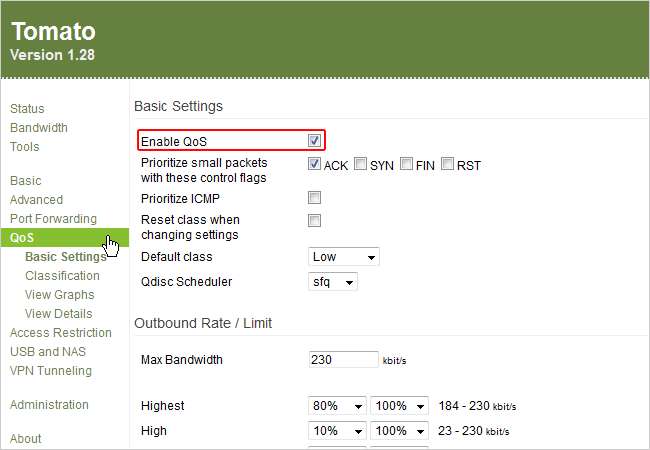
עכשיו אנחנו הולכים לעשות בדיקת מהירות בחיבור האינטרנט שלנו כדי לראות מה רוחב הפס המרבי שלנו. עבור אל אתר בדיקת המהירות המועדף עליך. אנו מציעים להשתמש Speedtest.net . מצא שרת הממוקם בקרבתך גיאוגרפית והתחל בבדיקה. שים לב למהירות ההעלאה שלך בקילוביטים לשנייה. אם הבדיקה שלך מציגה את המהירויות שלך במגה ביט לשנייה, פשוט הכפל אותה ב -1024 כדי להציג את המהירות בקילו-ביט. לדוגמא, מהירות ההעלאה שלי הייתה 0.76 מגה לשנייה (אל תצחקו!), כך שהמהירות שלי תהיה 778 בקצב לשנייה. אם אתה מבחין שמהירות ההעלאה שלך ממבחן המהירות אינה קרובה למהירות ההעלאה שספק האינטרנט שלך מפרסם, הפעל בדיקות מרובות והשתמש בממוצע של בדיקות אלה.
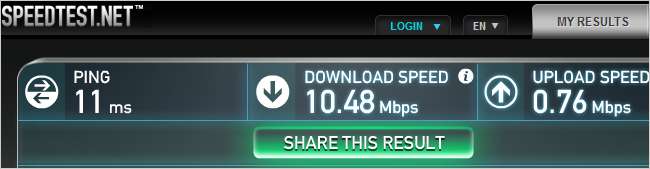
לאחר שתדע מהירות ההעלאה המקסימלית שלך, הזן אותה לצד "רוחב הפס המרבי" תחת "קצב / מגבלה יוצאת". תבחין שעגבניה תעבוד עבורך על ידי התאמה אוטומטית של שיעורי המהירות שלמטה.
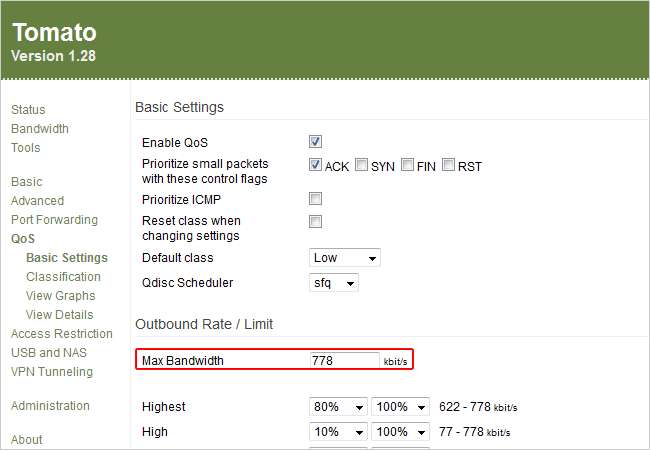
עכשיו בואו נציין את מהירות ההורדה ממבחן המהירות שלנו קודם לכן. המירו את זה לקילו-ביט לשנייה והזינו אותו ב"רוחב פס מקסימלי "מתחת ל"גבול הנכנס". הפעם עגבניה לא תבצע את הקסם שלה ותתאים את שיעורי המהירות שלמטה, לכן נצטרך לעשות זאת ידנית בעצמנו. אתה יכול להשתמש בכיתות המהירות בהן השתמשנו להלן או להגדיר אותה באופן ספציפי לסביבה שלך (וזה מה שאנחנו ממליצים). הגדרות אלה עובדות עבורנו בסביבה שלנו. לחץ על שמור בתחתית הדף.
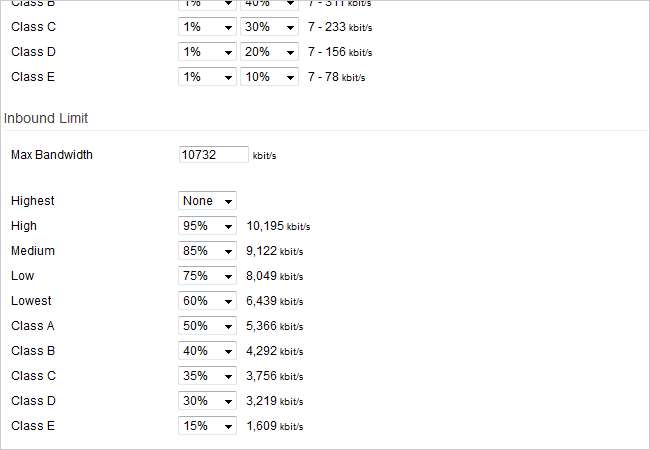
כעת, לאחר שקבענו את שיעורי המהירות שלנו, עלינו להחיל אותם על פרוטוקולים / תעבורה מוגדרים. לחץ על סיווג מתחת ל- QoS בסרגל הצד כדי להתחיל להתאים שיעורי מהירות לפרוטוקולים.
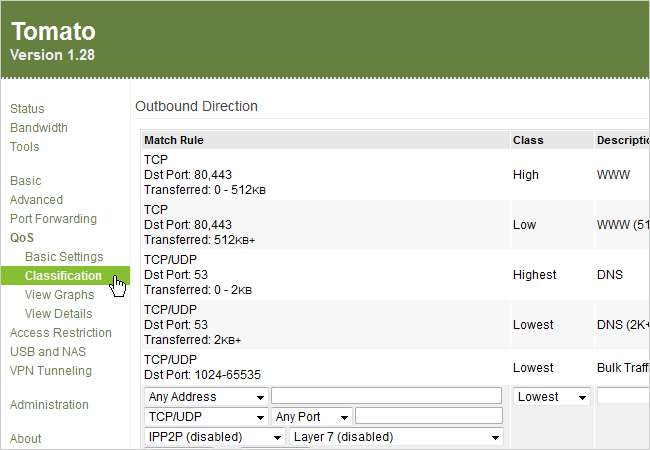
שלב זה של כללי QoS הוא קצת מסובך מכיוון שכמו שאמרנו קודם, לכל אחד יש העדפות שונות ביחס לאילו פרוטוקולים דורשים רוחב פס הכי פחות או פחות. אתה יכול לקחת את QoS בידיים שלך עכשיו, או להישאר איתנו כדי לראות כיצד אנו מקימים את QoS ברשת שלנו.
זה עוזר לדף הסיווג וגם לדף ההגדרות הבסיסיות להיפתח בשתי כרטיסיות נפרדות. הכלל הראשון, וללא ספק החשוב ביותר, הקמנו היה תעבורת WWW. עכשיו עגבניה עושה עבודה טובה בהגדרת הכלל כברירת מחדל, כך שאין לנו הרבה שינויים שאנחנו צריכים לעשות. כלל זה נותן את העדיפות הגבוהה ביותר (בין 622 - 778 kbit / s בהתקנה שלנו) לתעבורה יוצאת העוברת דרך יציאות 80 (HTTP) ו- 443 (HTTPS). על מנת שתעבור תנועה דרך מחלקה זו, היא לא תעלה על 512 KB של נתונים שהועברו החוצה (העלאה). זה עוזר להבטיח שהעלאות קבצים ענקיות (כמו העתקת קובץ וידיאו .mkv בנפח 4 ג'יגה-בייט לדרופבוקס) לא ייפלו למחלקה זו ותחזירו את כל רוחב הפס שלנו.
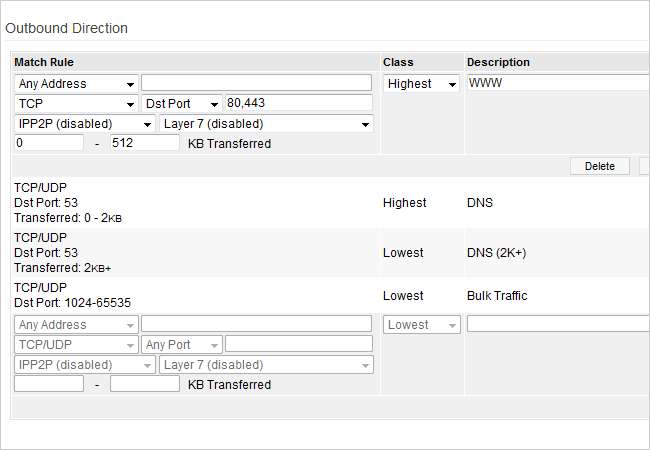
אנו עומדים לקבוע כלל אחד נוסף שיקר לנו מאוד: Xbox Live. ראשית, אנו נגדיר את כתובת ה- IP המקורית לכתובת ה- IP הסטטית של קונסולת ה- Xbox שלנו: 192.168.0.34. לאחר מכן אנו מתעדפים את התנועה בעדיפות הגבוהה ביותר. Xbox Live משתמש ביציאה 3074, כך שכל תנועה שמקורה באספקה עד 192.168.0.34:3074 תהיה במחלקה זו. הגדרנו גם את המסנן L7 (שכבה 7) ל" xboxlive "לכל מקרה. היזהר מלהוסיף יותר מדי מסנני L7 לכיתות מרובות מכיוון שהוא עלול לטרוף את הנתב שלך.
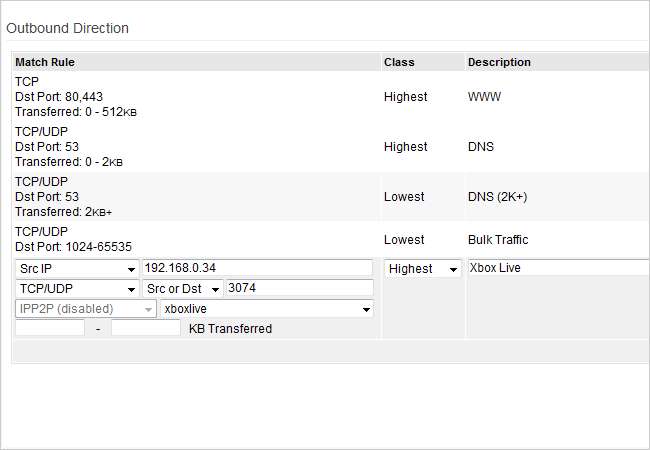
אם אתה מגלה שמהירויות חיבור האינטרנט שלך אינן כה גדולות לאחר הגדרת כללי ה- QoS שלך, אנו מציעים להתחיל מאפס ולהגדיר מחדש את הכללים והסיווגים שלך. ייתכן שייקח לך 3 או 4 פעמים לפני שתסדר את זה, אבל ברגע שתעשה זאת, תשמח שתשקיע את המאמץ.
זהו זה עבור רשימת העצות שלנו לגבי עגבניות. עוצמת ה- WiFi שלך אמורה להיות במיטבה יחד עם גילוי התקנים מהיר יותר ברשת שלך. כללי ה- QoS שלך אמורים לעזור להאיץ את חיבור האינטרנט שלך תוך ביצוע עבודה רבה יותר עם כללי הגבלת גישה. ועם הנתב החדש שלך שעון הסלולר החדש שלך, משלוח מנות אמור להיות במהירות הבזק! אם אתה משתוקק לעצות נוספות, עיין ב מדריך להגדרת OpenVPN בעגבניה כדי לגשת לרשת שלך מכל מקום בעולם!








